Как показать список всех баз данных в MySQL
15.12.20202020-12-15T18:57:02+03:002021-01-14T13:26:25+03:00 Linux Комментариев нет
При администрировании серверов баз данных MySQL одна из наиболее распространенных задач, которые вам нужно будет выполнить, — это познакомиться со средой. Сюда входят такие задачи, как перечисление баз данных, находящихся на сервере, отображение таблиц конкретной базы данных или получение информации об учетных записях пользователей и их привилегиях.
В этом руководстве объясняется, как отобразить все базы данных на сервере MySQL или MariaDB через командную строку.
Содержание
Показать базы данных MySQL
Самый распространенный способ получить список баз данных MySQL — это использовать клиент mysql для подключения к серверу MySQL и выполнить команду SHOW DATABASES .
Получите доступ к серверу MySQL с помощью следующей команды и при появлении запроса введите пароль пользователя MySQL:
mysql -u user -p
Если вы не установили пароль для своего пользователя MySQL, вы можете опустить переключатель -p .
Из оболочки MySQL выполните следующую команду:
SHOW DATABASES;
Команда напечатает список всех баз данных, для которых пользователю предоставлены какие-либо права . Результат будет примерно таким:
+--------------------+ | Database | +--------------------+ | information_schema | | opencart | +--------------------+ 2 rows in set (0.00 sec)
Еще одна команда, которую вы можете использовать для SHOW SCHEMAS списка баз данных, — это SHOW DATABASES :
SHOW SCHEMAS;
Вывод будет таким же, как при использовании команды SHOW DATABASES :
+--------------------+ | Database | +--------------------+ | information_schema | | opencart | +--------------------+ 2 rows in set (0.00 sec)
Показать все базы данных MySQL
Чтобы вывести список всех баз данных на сервере MySQL, вам необходимо войти в систему как пользователь, имеющий доступ ко всем базам данных, по умолчанию это пользователь root MySQL или установить глобальную привилегию SHOW DATABASES .
Войдите в систему как root-пользователь MySQL:
mysql -u user -p
Запустите команду SHOW DATABASES :
SHOW DATABASES;
Вы увидите список всех баз данных на сервере MySQL:
+--------------------+ | Databases | +--------------------+ | information_schema | | database_name | | mysql | | opencart | | wordpress | | performance_schema | | sys | +--------------------+ 7 rows in set (0.00 sec)
Фильтрация результата
Предложение LIKE можно использовать для фильтрации вывода команды SHOW DATABASES соответствии с определенным шаблоном.
SHOW DATABASES LIKE pattern;
SHOW DATABASES LIKE 'open%';
+--------------------+ | Database | +--------------------+ | opencart | +--------------------+ 1 rows in set (0.00 sec)
Знак процента ( % ) означает ноль, один или несколько символов.
Если вы хотите выполнить более сложный поиск, вы запрашиваете таблицу schemata из базы данных information_schema которая содержит информацию обо всех базах данных.
Следующая инструкция предоставит вам список всех баз данных, которые начинаются с «open» или «word»:
SELECT schema_nameFROM information_schema.schemataWHERE schema_name LIKE 'open%' ORschema_name LIKE 'word%';
+--------------------+ | Database | +--------------------+ | opencart | | wordpress | +--------------------+ 2 rows in set (0.00 sec)
Показать базы данных MySQL из командной строки
Чтобы получить список баз данных без входа в оболочку MySQL, вы можете использовать либо команду mysql с параметром -e что означает выполнение, либо mysqlshow который отображает информацию о базах данных и таблицах.
Это особенно полезно, когда вы хотите работать со своими базами данных MySQL с помощью сценариев оболочки.
Выполните следующую команду на своем терминале, чтобы отобразить список всех баз данных:
mysql -u user -p -e 'show databases;'
+--------------------+ | Database | +--------------------+ | information_schema | | opencart | +--------------------+
Вот пример использования команды mysqlshow :
mysqlshow -u user -p
Вывод будет идентичен выводу предыдущей команды.
Если вы хотите отфильтровать вывод, вы можете использовать команду grep .
Выводы
Вы узнали, как получить список всех баз данных на вашем сервере MySQL.
Не стесняйтесь оставлять комментарии, если у вас есть вопросы.
Как показать список всех баз данных в MySQL
При администрировании серверов баз данных MySQL одной из наиболее распространенных задач, которые вам необходимо выполнить, является знакомство со средой. Это включает такие задачи, как перечисление баз данных, которые находятся на сервере, отображение таблиц конкретной базы данных или получение информации об учетных записях пользователей и их привилегиях.
Это включает такие задачи, как перечисление баз данных, которые находятся на сервере, отображение таблиц конкретной базы данных или получение информации об учетных записях пользователей и их привилегиях.
В этом руководстве объясняется, как показать все базы данных на сервере MySQL или MariaDB через командную строку.
Показать базы данных MySQL
Наиболее распространенный способ получить список баз данных MySQL — использовать клиент mysql для подключения к серверу MySQL и выполнить команду SHOW DATABASES .
Получите доступ к серверу MySQL с помощью следующей команды и введите свой пароль пользователя MySQL при появлении запроса:
mysql -u user -p Если вы не установили пароль для своего пользователя MySQL, вы можете опустить ключ
Из оболочки MySQL выполните следующую команду:
SHOW DATABASES;
Команда выведет список всех баз данных, для которых пользователю предоставлены какие-то привилегии.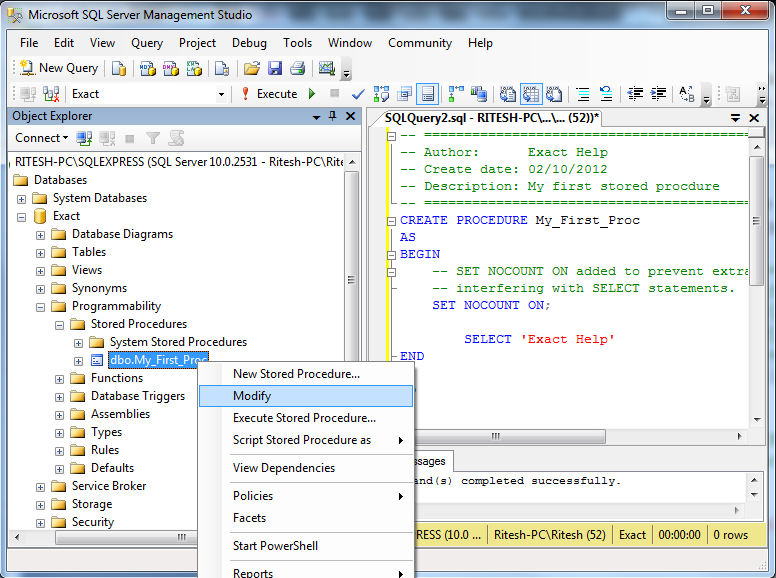 Вывод будет похож на это:
Вывод будет похож на это:
+--------------------+ | Database | +--------------------+ | information_schema | | opencart | +--------------------+ 2 rows in set (0.00 sec)
Другая команда, которую вы можете использовать для SHOW SCHEMAS списка баз данных, — это SHOW SCHEMAS который является синонимом команды
SHOW SCHEMAS;
Вывод будет таким же, как при использовании команды SHOW DATABASES :
+--------------------+ | Database | +--------------------+ | information_schema | | opencart | +--------------------+ 2 rows in set (0.00 sec)
Показать все базы данных MySQL
Чтобы получить список всех баз данных на сервере MySQL, вам необходимо войти в систему как пользователь, который может получить доступ ко всем базам данных, по умолчанию это root-пользователь MySQL или установить глобальную привилегию SHOW DATABASES .
Войдите в систему как пользователь root MySQL:
mysql -u user -p
Запустите команду SHOW DATABASES :
SHOW DATABASES;
Вы увидите список всех баз данных на сервере MySQL:
+--------------------+ | Databases | +--------------------+ | information_schema | | database_name | | mysql | | opencart | | wordpress | | performance_schema | | sys | +--------------------+ 7 rows in set (0.00 sec)
Фильтрация результата
Предложение LIKE можно использовать для фильтрации выходных данных команды SHOW DATABASES соответствии с конкретным шаблоном.
SHOW DATABASES LIKE pattern;
Например, следующий оператор вернет все базы данных, имена которых начинаются с ‘open’:
SHOW DATABASES LIKE 'open%';
+--------------------+ | Database | +--------------------+ | opencart | +--------------------+ 1 rows in set (0. Знак процента ( 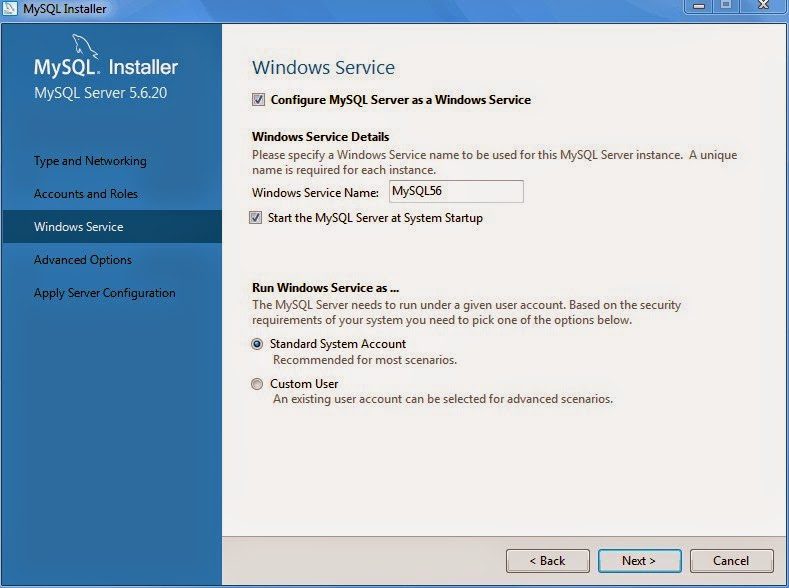 00 sec)
00 sec) % ) означает ноль, один или несколько символов.
Следующее утверждение даст вам список всех баз данных, которые начинаются с «open» или «word»:
SELECT schema_name WHERE schema_name LIKE 'open%' OR schema_name LIKE 'word%';
+--------------------+ | Database | +--------------------+ | opencart | | wordpress | +--------------------+ 2 rows in set (0.00 sec)
Показывать базы данных MySQL из командной строки
Чтобы получить список баз данных без входа в оболочку MySQL, вы можете использовать либо команду mysql с опцией -e которая обозначает выполнение, либо mysqlshow который отображает информацию о базах данных и таблицах.
Это особенно полезно, когда вы хотите работать с базами данных MySQL, используя сценарии оболочки.
Запустите следующую команду на своем терминале, чтобы показать список всех баз данных:
mysql -u user -p -e 'show databases;'
+--------------------+ | Database | +--------------------+ | information_schema | | opencart | +--------------------+
Вот пример использования команды mysqlshow :
mysqlshow -u user -p
Выходные данные будут идентичны предыдущим командам.
Вывод
Вы узнали, как получить список всех баз данных на вашем сервере MySQL.
Не стесняйтесь оставлять комментарии, если у вас есть какие-либо вопросы.
Мысль Мариадб
Как перечислить все базы данных в MySQL
Мы покажем вам, как перечислять все базы данных в MySQL. MySQL — это система управления реляционными базами данных с открытым исходным кодом, обычно используемая с веб-приложениями, такими как WordPress, Magento и т. Д. В этом уроке мы покажем вам, как перечислять все базы данных в MySQL на Linux VPS .
Прежде чем вы начнете перечислять все таблицы в MySQL, убедитесь, что у вас есть полный доступ к вашему серверу Linux, или, по крайней мере, у вас есть системный пользователь с привилегиями sudo, которые вы можете использовать для подключения к вашему серверу. После подключения к серверу через SSH выполните следующую команду, чтобы проверить, установлен ли сервер базы данных MySQL на вашем VPS, и какова версия:
mysql -V
Результат команды должен быть аналогичен выходу:
# mysql -V mysql Ver 14.14 Distrib 5.7.22, for Linux (x86_64) using EditLine wrapper
Затем, чтобы подключиться к серверу базы данных MySQL через командную строку, как пользователь root, выполните следующую команду:
mysql -u root -p
MySQL попросит вас ввести пароль для пользователя root. Введите пароль и нажмите Enter. Если вы еще не настроили пароль для пользователя root, вы можете использовать следующую команду:
mysql -u root
Конечно, всегда рекомендуется поддерживать безопасность ваших сервисов, поэтому, если вы еще не настроили пароль для root в MySQL, вы можете сделать это сейчас, используя команду mysql_secure_installation без аргументов:
mysql_secure_installation
Затем ответьте на вопросы безопасности следующим образом:
Would you like to setup VALIDATE PASSWORD plugin? Press y|Y for Yes, any other key for No: y Please set the password for root here. New password: Do you wish to continue with the password provided?(Press y|Y for Yes, any other key for No) : y Remove anonymous users? (Press y|Y for Yes, any other key for No) : y Disallow root login remotely? (Press y|Y for Yes, any other key for No) : y Remove test database and access to it? (Press y|Y for Yes, any other key for No) : y Reload privilege tables now? (Press y|Y for Yes, any other key for No) : y All done!
Затем подключитесь к серверу базы данных MySQL с помощью пользователя root и введите новый пароль root.
mysql> show databases;
Эта команда будет работать для вас независимо от того, есть ли у вас Ubuntu VPS или CentOS VPS.
Результат команды должен быть аналогичен выходу:
mysql> show databases; +--------------------+ | Database | +--------------------+ | information_schema | | mysql | | performance_schema | | sys | +--------------------+ 4 rows in set (0.00 sec)
Если у вас есть другие базы данных, созданные в MySQL, они будут перечислены здесь.
Затем, если вы хотите использовать определенную базу данных и перечислить все ее таблицы, вы можете использовать следующие команды:
mysql> use mysql;
Чтобы перечислить таблицы, вы можете использовать следующую команду:
mysql> show tables
Таблицы будут перечислены в следующем формате:
mysql> show tables; +---------------------------+ | Tables_in_mysql | +---------------------------+ | columns_priv | | db | | engine_cost | | event | | func | | general_log | | gtid_executed | | help_category | | help_keyword | | help_relation | | help_topic | | host | | innodb_index_stats | | innodb_table_stats | | ndb_binlog_index | | plugin | | proc | | procs_priv | | proxies_priv | | server_cost | | servers | | slave_master_info | | slave_relay_log_info | | slave_worker_info | | slow_log | | tables_priv | | time_zone | | time_zone_leap_second | | time_zone_name | | time_zone_transition | | time_zone_transition_type | | user | +---------------------------+ 32 rows in set (0.00 sec)
Если вы хотите узнать о структуре конкретной таблицы, вы можете использовать инструкцию DESCRIBE в MySQL:
mysql> DESCRIBE user;
На выходе будет отображаться информация о каждом из столбцов в таблице.
Если вы нашли ошибку, пожалуйста, выделите фрагмент текста и нажмите Ctrl+Enter.
Как посмотреть список баз данных mysql
Список (показать) таблиц в базе данных MySQL
Добавить в избранное
Главное меню » Базы данных » База данных MySQL » Список (показать) таблиц в базе данных MySQL
В этой статье показано, как составить список таблиц в базе данных MySQL или MariaDB через командную строку.
Показать таблицы MySQL
Чтобы получить список таблиц в базе данных MySQL, используйте клиентский инструмент mysql для подключения к серверу MySQL и выполните команду SHOW TABLES.
Получите доступ к серверу MySQL:
Из оболочки MySQL переключитесь на базу данных с помощью инструкции USE:
Выполните следующую команду, чтобы получить список всех таблиц и представлений в текущей базе данных:
Вывод будет выглядеть примерно так:
Необязательный модификатор FULL покажет тип таблицы в качестве второго выходного столбца.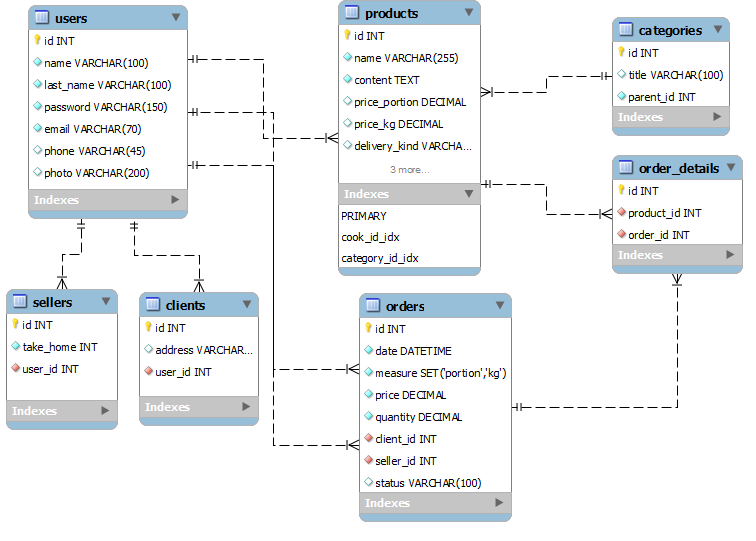
Вывод будет выглядеть примерно так:
Чтобы получить список таблиц без переключения на базу данных, используйте предложение FROM или IN, за которым следует имя базы данных:
Предложение LIKE можно использовать для фильтрации выходных данных c командой SHOW TABLES в соответствии с определенным шаблоном.
Например, следующий оператор вернет все базы данных, имена которых начинаются с ‘open’:
Знак процента (%) означает ноль, один или несколько символов.
Показывать таблицы MySQL из командной строки
Чтобы получить информацию о таблицах из оболочки Linux, вы можете использовать либо команду mysql -e, либо команду mysqlshow, которая отображает информацию о базах данных и таблицах.
Это особенно полезно, когда вы хотите работать с базами данных MySQL, используя сценарии оболочки.
Запустите следующую команду на своем терминале, чтобы показать список всех баз данных:
Вывод отобразит список всех таблиц:
Вот пример использования команды mysqlshow:
Вы можете отфильтровать вывод с помощью команды grep.
Заключение
Чтобы получить информацию о таблицах в базе данных MySQL, используйте команду SHOW TABLES.
Не стесняйтесь оставлять комментарии, если у вас есть какие-либо вопросы.
Если вы нашли ошибку, пожалуйста, выделите фрагмент текста и нажмите Ctrl+Enter.
Как показать список всех баз данных в MySQL
При администрировании серверов баз данных MySQL одна из наиболее распространенных задач, которые вам нужно будет выполнить, — это познакомиться со средой. Сюда входят такие задачи, как перечисление баз данных, находящихся на сервере, отображение таблиц конкретной базы данных или получение информации об учетных записях пользователей и их привилегиях.
В этом руководстве объясняется, как отобразить все базы данных на сервере MySQL или MariaDB через командную строку.
Показать базы данных MySQL
Самый распространенный способ получить список баз данных MySQL — это использовать клиент mysql для подключения к серверу MySQL и выполнить команду SHOW DATABASES .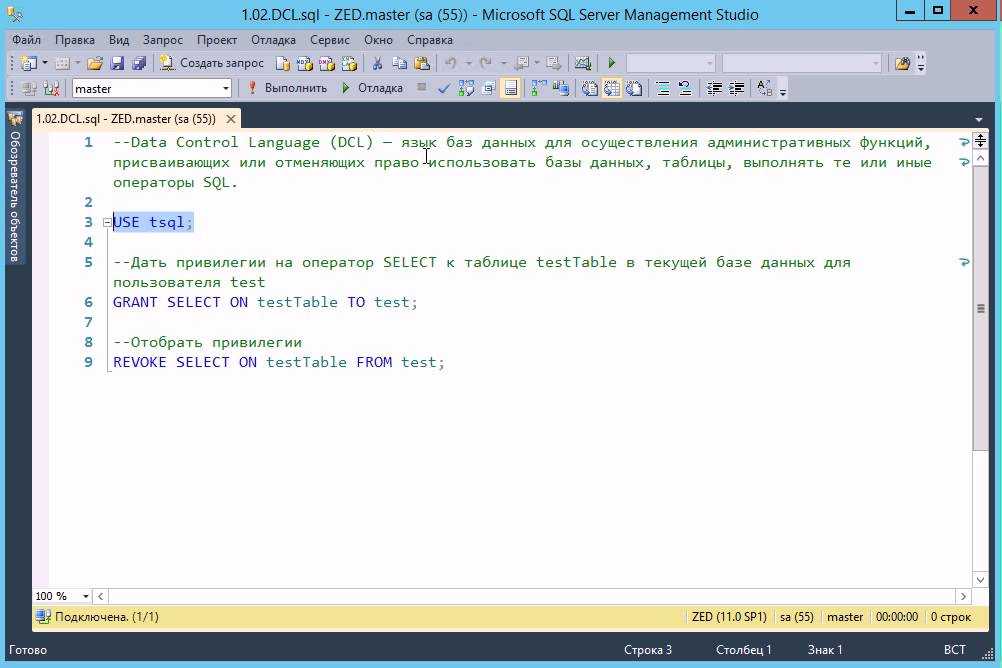
Получите доступ к серверу MySQL с помощью следующей команды и при появлении запроса введите пароль пользователя MySQL:
Из оболочки MySQL выполните следующую команду:
Команда напечатает список всех баз данных, для которых пользователю предоставлены какие-либо права . Результат будет примерно таким:
Еще одна команда, которую вы можете использовать для SHOW SCHEMAS списка баз данных, — это SHOW SCHEMAS которая является синонимом команды SHOW DATABASES :
Вывод будет таким же, как при использовании команды SHOW DATABASES :
Показать все базы данных MySQL
Чтобы вывести список всех баз данных на сервере MySQL, вам необходимо войти в систему как пользователь, имеющий доступ ко всем базам данных, по умолчанию это пользователь root MySQL или установить глобальную привилегию SHOW DATABASES .
Войдите в систему как root-пользователь MySQL:
Запустите команду SHOW DATABASES :
Вы увидите список всех баз данных на сервере MySQL:
Фильтрация результата
Предложение LIKE можно использовать для фильтрации вывода команды SHOW DATABASES соответствии с определенным шаблоном.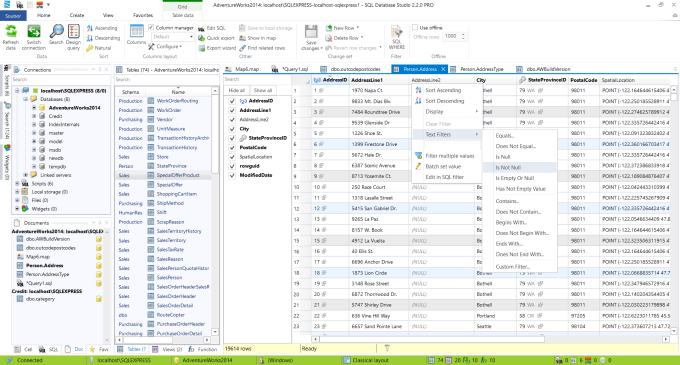
Например, следующий оператор вернет все базы данных, имена которых начинаются с ‘open’:
Если вы хотите выполнить более сложный поиск, вы запрашиваете таблицу schemata из базы данных information_schema которая содержит информацию обо всех базах данных.
Следующая инструкция предоставит вам список всех баз данных, которые начинаются с «open» или «word»:
Показать базы данных MySQL из командной строки
Чтобы получить список баз данных без входа в оболочку MySQL, вы можете использовать либо команду mysql с параметром -e что означает выполнение, либо mysqlshow который отображает информацию о базах данных и таблицах.
Это особенно полезно, когда вы хотите работать со своими базами данных MySQL с помощью сценариев оболочки.
Выполните следующую команду на своем терминале, чтобы отобразить список всех баз данных:
Вот пример использования команды mysqlshow :
Вывод будет идентичен выводу предыдущей команды.
Если вы хотите отфильтровать вывод, вы можете использовать команду grep .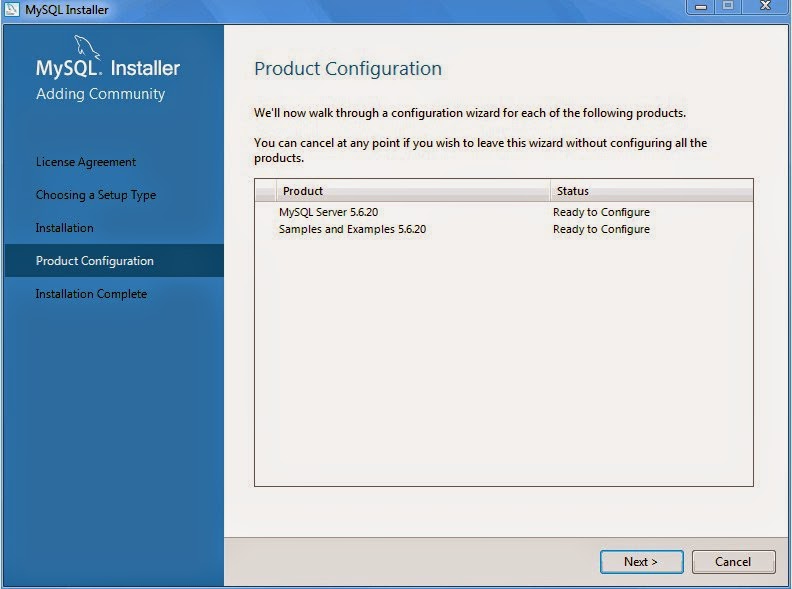
Как Посмотреть Список Пользователей MySQL БД в Linux
MySQL — один из самых популярных менеджеров баз данных в мире. Он имеет множество функций, которые делают его надёжным и эффективным. Однако, как и любая другая программа, максимально эффективен он только при правильном использовании.
Простой и проверенный способ повысить защиту MySQL — создать пользователей с ограниченными правами доступа к базе данных. В этом руководстве вы узнаете, как в MySQL посмотреть список пользователей и их привилегии, а также более эффективно управлять базами данных в терминальной среде Linux на вашем VPS.
Зачем Создавать Пользователей в MySQL?
При установке MySQL первым создаётся пользователь root, или администратор MySQL. Пользователь с правами root имеет полный доступ к базе данных MySQL, а поэтому вряд ли вы захотите, чтобы у всех пользователей были такие же привилегии.
С другой стороны, хакеры всегда пытаются проникнуть в систему как пользователь root, чтобы украсть информацию, которая там хранится. Или, что ещё хуже, уничтожить сервис и все данные вместе с ним.
Или, что ещё хуже, уничтожить сервис и все данные вместе с ним.
Имея это ввиду, системный администратор должен создавать пользователей с определёнными разрешениями для отдельных баз данных, а следовательно для отдельных таблиц. При этом, если безопасность этого пользователя будет поставлена под угрозу, ущерб будет минимальным.
Как Посмотреть Список Пользователей MySQL в Linux
Здесь вы узнаете самый простой способ:
Войдите через SSH
Во-первых, вам необходимо подключиться к вашему серверу, используя SSH. У нас есть руководство с подробным описанием этого процесса!
Убедитесь, что у вас есть права root
Как только у нас будет доступ к нашему серверу, мы должны войти в консоль MySQL. Для этого нам нужны root-права. Введите в командную строку следующее:
Введите свой пароль администратора (root) MySQL
Затем нам нужно будет ввести пароль root для MySQL. Он должен отличаться от системного пароля root.
Мы сможем запускать предложения и команды, как только зайдём в консоль MySQL.
MySQL список пользователей
Теперь мы можем вывести список пользователей, созданных в MySQL, с помощью следующей команды:
В результате мы сможем посмотреть всех пользователей, которые были созданы в MySQL.
Добавьте столбец хоста (необязательно)
В списке могут быть повторяющиеся пользователи. Это связано с тем, что MySQL фильтрует доступ к серверу в соответствии с IP-адресом, с которого он выполняется. Таким образом, вы также можете добавить столбец хоста.
Благодаря этому мы сможем посмотреть пользователей MySQL, а также с какого хоста или IP-адреса они имеют разрешение на доступ.
Итоги
Администрирование сервера базы данных не всегда простая задача. Поэтому мы должны быть осторожны с созданием и управлением разрешениями юзеров. Теперь вы знаете, как вывести список пользователей MySQL, привязанных к базе данных.
Также вы всегда можете обратиться к официальной документации MySQL для дополнительной информации о разрешениях и создании пользователей.
Ольга уже около пяти лет работает менеджером в сфере IT. Написание технических заданий и инструкций — одна из её главных обязанностей. Её хобби — узнавать что-то новое и создавать интересные и полезные статьи о современных технологиях, веб-разработке, языках программирования и многом другом.
Как посмотреть список баз данных на сервере Mysql?
Попытаемся зайти на сервер Mysql, расположенный на VPS с Ubuntu 20.04 и посмотреть список имеющихся там баз данных.
При помощи команды введенной в терминале.
Как посмотреть список баз данных на сервере Mysql?
- Заходим на сервер Mysql
- Вводим команду в командной строке Mysql
SHOW DATABASES;
В окне терминала будет выведен список установленных на сервере Mysql баз данных. См. фото в начале статьи.
Еще статьи по серверу Mysql
Добавить комментарий
Отменить ответЭтот сайт использует Akismet для борьбы со спамом. Узнайте, как обрабатываются ваши данные комментариев.
Работа с mysql через консоль
День добрый, друзья! 🙂 Для подключения к mysql наберите
mysql -h 127.0.0.1 -u root -p
- h — хост базы данных, если коннектимся к локальной базе (по ip 127.0.0.1), этот параметр можно опустить
- u — имя пользователя
- p — пароль, его нужно будет ввести после нажатия enter
Например, если нужно законнектиться к локальной быдухе под root`ом и пароль у него не установлен (пустой пароль — это плохо), достаточно написать
mysql -u root
Если на экране появляется приветствие mysql, то всё прошло ok.
Welcome to the MySQL monitor. Commands end with ; or \g. Your MySQL connection id is 344 Server version: 5.5.28-0ubuntu0.12.04.3 (Ubuntu) Copyright (c) 2000, 2012, Oracle and/or its affiliates. All rights reserved. Oracle is a registered trademark of Oracle Corporation and/or its affiliates. Other names may be trademarks of their respective owners. Type 'help;' or '\h' for help.Type '\c' to clear the current input statement. mysql>
Для выхода из командной строки mysql можно написать exit, в linux достаточно нажать ctrl+C. Теперь можно писать любые mysql-запросы. Чтобы запрос выполнился, в конце обязательно нужно поставит точку с запятой «;». При написании длинных запросов удобно делать enter`ом переход на следующую строку. А после полного написание запроса поставить «;» и нажать «enter».
Для работы с конкретной базой данных нужно её выбрать с помощью оператора use. Показать все базы данных:
show databases;
Результатом будет что то вроде этого:
mysql> show databases; +--------------------+ | Database | +--------------------+ | information_schema | | jeka | | linky | | mysql | | performance_schema | | phpmyadmin | | test | +--------------------+ 7 rows in set (0.00 sec)
Выбрать базу данных jeka:
mysql> use jeka Database changed
Посмотреть названия всех таблиц в конкретной базе данных (после выполнения use):
mysql> show tables;
Просмотреть структуру таблицы (имена и тип полей):
mysql> describe post_estimations; +------------+---------------------+------+-----+---------+-------+ | Field | Type | Null | Key | Default | Extra | +------------+---------------------+------+-----+---------+-------+ | post_id | int(10) unsigned | YES | MUL | NULL | | | user_id | int(10) unsigned | YES | MUL | NULL | | | estimation | float(2,1) unsigned | NO | | NULL | | | date | int(10) unsigned | NO | | NULL | | +------------+---------------------+------+-----+---------+-------+ 4 rows in set (0.00 sec)
Достать информацию о юзере с id=22:
mysql> SELECT * FROM users WHERE id=22;
Бэкап структуры таблицы, а точнее sql-запрос на её создание
show create table table_name;
Если в конце запроса поставить не ; а \G, то результат будет показан другим образом — иногда весьма удобно, если таблица имеет много полей:
select * from update__v4_errors where id = 1102003\G
Посмотреть, какие запросы выполняются в данный момент на сервере MySQL:
show processlist;
Учтите, что будут отображены еще не выполненные (активные) запросы, поэтому show processlist; актуальная команды только для нагруженных БД, в других случаях маловероятно, что команда что то покажет.
Подробнее о том, как изменять структуру mysql-таблиц (alter table).
Что делать если вижу знаки вопросов вместо текста в MySQL?
Это проблема с кодировкой. Вероятно в my.ini файле mysql-сервера не добавлено:
[mysqld] init-connect='SET NAMES utf8'
Нужно добавить в .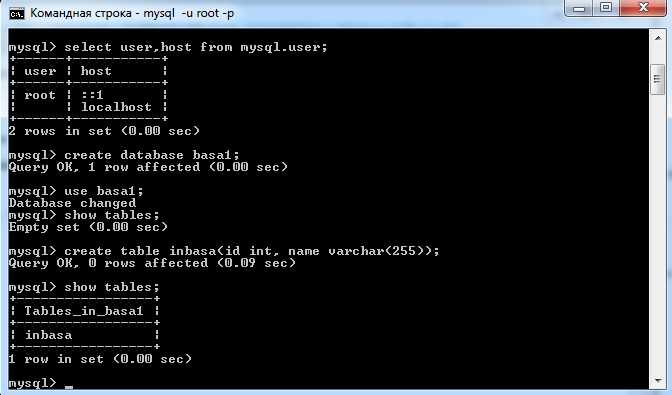 ini файл либо выполнить в консоли команду «SET NAMES utf8», после чего во время текущей сессии отображаться русский текст в mysql-консоли будет без проблем:
ini файл либо выполнить в консоли команду «SET NAMES utf8», после чего во время текущей сессии отображаться русский текст в mysql-консоли будет без проблем:
mysql> set names utf8; Query OK, 0 rows affected (0.00 sec)
Как сделать бэкап базы mysql через консоль Linux?
Сделать бэкап базы database в файл dump_name.sql
mysqldump -u [username] -p [password] [database] > [dump_name.sql]
[username] – имя пользователя который имеет доступ к базе данных.
[password] – пароль пользователя.
[database] – имя базы данных.
[dump_name.sql] – имя файла, дампа на выходе.
Развернуть базу из файла через командную строку
mysql -u [username] -p [password] [database] < [dump_to_restore.sql]
[username] – имя пользователя который имеет доступ к базе данных.
[password] – пароль пользователя.
[database] – имя базы данных.
[dump_to_restore.sql] – имя файла, из которого поднимаем базу
Сделать дамп структуры одной таблицы mysql (без данных):
mysqldump -u[user] -p[password] -h[host] [database] [table_name] --no-data > /path/dump_name.sql
Например, задампим таблицу users из базы данных mydatabase:
mysqldump -uroot mydatabase users > users.dump.sql
Развернуть mysql-dump в БД с именем database_name:
mysql -uroot database_name < users.dump.sql
Ещё одна интересная штука. Выполнять из консоли, не требуется предварительно подключаться к mysql (mysql>). Вывести список таблиц базы данных, не подключаясь непосредственно к mysql:
mysql -uroot -e 'show tables' database_name && echo done
mysql> show variables like '%incr%';
Заключение
Может показаться, что писать запросы в командной строке не удобно. Но это заблуждение. На слабых машинах phpmyadmin работает не так шустро как хотелось бы. Тем более не на всех серверах стоят морды с phpmyadmin, adminer и т.д. Linux + mysql в терминале реально повысили мою производительность.
Читайте, также:
- работа с PostgreSQL через консоль
Базы данных списков PostgreSQL
Ранее мы использовали встроенные команды и функции для создания или удаления таблиц, таких как «СОЗДАТЬ ТАБЛИЦУ», «УДАЛИТЬ ТАБЛИЦЫ» для перечисления таблиц или баз данных; в PostgreSQL нет специальных встроенных команд. PostgreSQL не поддерживает такие команды, как «список базы данных» или «Показать базу данных» для вывода списка баз данных на сервере. Чтобы перечислить все базы данных, которые в настоящее время работают на сервере, пользователи могут использовать PostgreSQL по-разному. PostgreSQL имеет собственный инструмент командной строки psql, который можно использовать для вывода списка баз данных с помощью метакоманд и SQL-запросов, или вы можете просто использовать pgAdmin4 для вывода списка всех баз данных, имеющихся на сервере. В этой статье мы поговорим об эффективных способах создания базы данных листингов в PostgreSQL.
PostgreSQL не поддерживает такие команды, как «список базы данных» или «Показать базу данных» для вывода списка баз данных на сервере. Чтобы перечислить все базы данных, которые в настоящее время работают на сервере, пользователи могут использовать PostgreSQL по-разному. PostgreSQL имеет собственный инструмент командной строки psql, который можно использовать для вывода списка баз данных с помощью метакоманд и SQL-запросов, или вы можете просто использовать pgAdmin4 для вывода списка всех баз данных, имеющихся на сервере. В этой статье мы поговорим об эффективных способах создания базы данных листингов в PostgreSQL.
Содержание
- Различные способы отображения базы данных в PostgreSQL
- 1. Список баз данных с помощью pgAdmin4 в PostgreSQL
- Что такое мета-команды?
- 2. Список баз данных с помощью psql с мета-командами в PostgreSQL
- 3. Вывести список базы данных с помощью psql с оператором SELECT
- Заключение
Различные способы отображения базы данных в PostgreSQL
Вам нужно найти и составить список базы данных на вашем сервере, и вы не знаете, как это сделать; Тогда это руководство — то место, где вы можете найти ответы на свои вопросы. Это не только предоставит вам один метод, но и три с объясненными примерами для составления списка баз данных, находящихся на вашем сервере:
Это не только предоставит вам один метод, но и три с объясненными примерами для составления списка баз данных, находящихся на вашем сервере:
- Используя pgAdmin4.
- Использование psql с метакомандами.
- Использование psql с оператором SELECT.
1. Список баз данных с помощью pgAdmin4 в PostgreSQL
При установке PostgreSQL вам был предоставлен сервер, для которого вы установили пароль. Когда вы входите на сервер, вы видите базу данных; там вы можете создавать свои собственные базы данных, щелкнув по ней правой кнопкой мыши, как вы можете видеть ниже:
Как только вы нажмете на базу данных, появится этот экран:
В текстовом поле «База данных» введите желаемое имя базы данных и сохраните изменения. Будет создана новая база данных, которую вы сможете просмотреть позже, используя оператор «Выбрать» в инструменте запросов.
Вы также можете проверить, сколько баз данных присутствует на вашем сервере. В левом меню навигации pgAdmin4 вы можете увидеть ярлык «База данных»; при нажатии на нее появится выпадающий список: все базы данных на вашем сервере. Для получения дополнительной информации вы можете щелкнуть вкладку свойств.
Для получения дополнительной информации вы можете щелкнуть вкладку свойств.
Выше вы можете увидеть все перечисленные базы данных на вашем сервере, включая ту, которую мы создали в приведенном выше примере.
Что такое мета-команды?
Psql поддерживает мета-команды, которые также называются обратной косой чертой или косой чертой (\). Вы также можете запускать SQL-запросы к инструменту командной строки PostgreSQL, но мета-команды делают psql удобным для сценариев, которые они обрабатывают сами. Некоторые примеры мета-команд упомянуты далее в этой статье в psql.
2. Список баз данных с помощью psql с мета-командами в PostgreSQL
Теперь мы перейдем к тому, как составить список базы данных на вашем сервере. После того, как вы открыли инструмент psql, выберите базу данных по умолчанию и не вводите какую-либо конкретную базу данных, это не будет перечислять базы данных, присутствующие на вашем сервере, потому что вы будете в самой базе данных; изображение ниже показывает это:
Теперь вы вошли в базу данных по умолчанию «postgres», созданную самим PostgreSQL. Теперь выполните следующую метакоманду, чтобы вывести список баз данных, существующих на сервере:
Теперь выполните следующую метакоманду, чтобы вывести список баз данных, существующих на сервере:
Команда «\ l» вернет список баз данных на вашем сервере и отобразит их как:
В приведенной выше таблице отображается информация о базах данных, включая их имя, владельца, кодировку, сопоставление, ctype и права доступа.
Если вам нужна дополнительная информация о базах данных, выполните следующую команду:
Приведенная выше команда «\ l +» вернет расширенную информацию о базах данных, включая размер, табличное пространство и описание. Команда «\ l +» отображает следующие результаты:
Обратите внимание: вы также можете использовать команду «\ list» вместо «\ l» и команду «\ list +» вместо «\ l +».
3. Вывести список базы данных с помощью psql с оператором SELECT
Мы видели, как составлять список баз данных с помощью мета-команд, теперь мы научимся составлять список баз данных с помощью оператора «SELECT» или запроса SQL с помощью инструмента psql.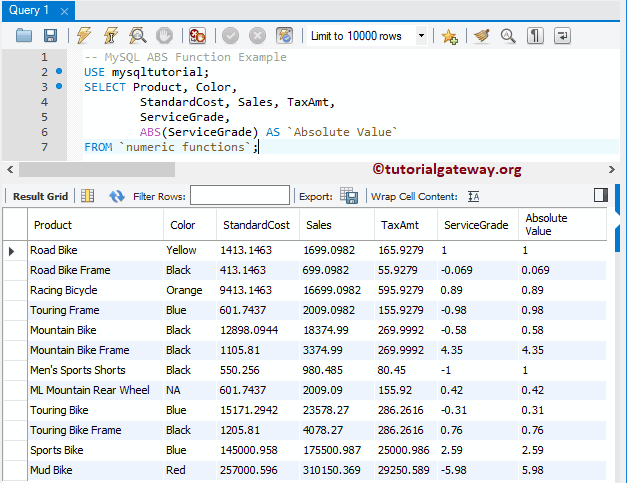 Мы будем использовать «pg_database» в нашем операторе «SELECT», потому что «pg_database» хранит всю информацию о базах данных на текущем сервере. Выполните следующий запрос для вывода списка баз данных с помощью оператора «SELECT»:
Мы будем использовать «pg_database» в нашем операторе «SELECT», потому что «pg_database» хранит всю информацию о базах данных на текущем сервере. Выполните следующий запрос для вывода списка баз данных с помощью оператора «SELECT»:
# SELECT datname FROM pg_database;
Оператор «SELECT» выберет столбец «имя данных» из «pg_database» и отобразит только этот столбец в результатах, как показано ниже:
Все базы данных теперь перечислены на изображении выше, которое присутствует на сервере. Вы также можете проверить базы данных, просмотрев приведенные выше примеры, которые мы выполнили.
Если вам нужна вся информация о базах данных, выполните следующий запрос:
# SELECT * FROM pg_database;
Этот запрос отобразит результаты баз данных со всей информацией в них. Вы можете выбрать любой конкретный столбец для отображения в результатах в соответствии с вашими требованиями. В приведенном ниже примере я выбрал два столбца для отображения «имени данных» и «oid» базы данных:
SELECT oid, datname FROM pg_database;
Если выбрать два столбца, «oid» и «имя данных», запрос отобразит в результатах только эти столбцы.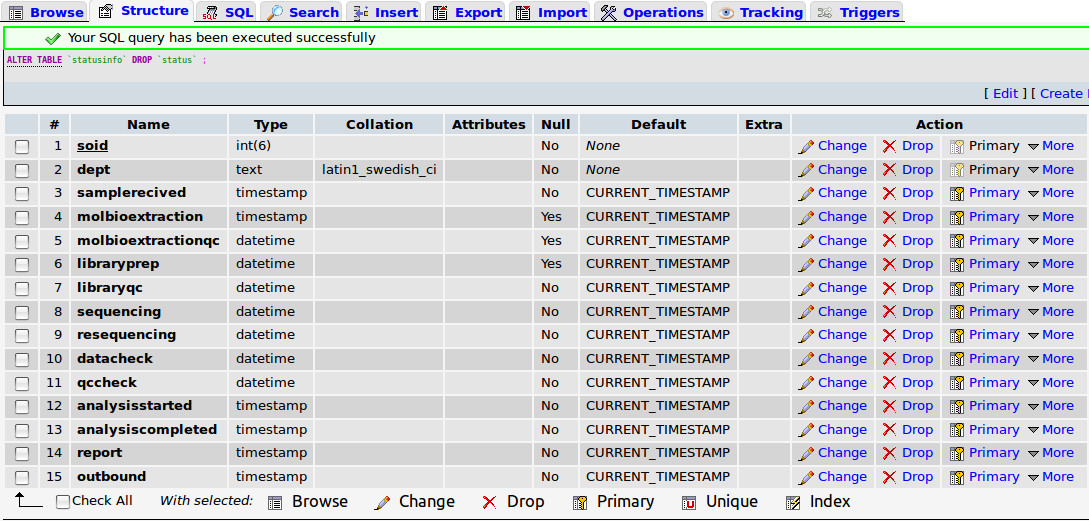
Обратите внимание: если вы хотите упомянуть условие в своем запросе, используйте предложение «WHERE» в операторе для отображения записей необходимых вам баз данных. Ниже я продемонстрировал один пример с условием «ГДЕ»:
SELECT oid, datname FROM pg_database WHERE datistemplate= FALSE;
В условии «WHERE» я отобразил только те записи, в которых значение столбца «datistemplate» равно false, и завершил другие значения, кроме этого, что показывает следующий результат:
Заключение
Эта статья была основана на том, как составить список баз данных, находящихся на сервере. В этой статье мы получили знания о листинге баз данных разными способами. Мы использовали pgAdmin4, мета-команды psql и операторы psql «SELECT» для вывода списка базы данных в PostgreSQL. Все методы оказались успешными для вывода списка баз данных в PostgreSQL; каждый из методов зависит от того, как вы хотите отображать информацию в своих базах данных. Первый метод отображает меньшую информацию. Но второй и третий методы отображают подробную информацию о базе данных. Пользователи сами решают, какой метод из трех для листинговых баз данных они предпочитают больше всего.
Но второй и третий методы отображают подробную информацию о базе данных. Пользователи сами решают, какой метод из трех для листинговых баз данных они предпочитают больше всего.
Список всех баз данных в MySQL
Резюме : в этом руководстве вы узнаете, как использовать команду MySQL SHOW DATABASES для отображения всех баз данных на сервере баз данных MySQL.
Использование MySQL SHOW DATABASES
Чтобы перечислить все базы данных на хосте сервера MySQL, вы используете команду SHOW DATABASES следующим образом:
Язык кода: SQL (язык структурированных запросов) (sql)
SHOW DATABASES;
Например, чтобы получить список всех баз данных на локальном сервере базы данных MySQL, сначала войдите на сервер базы данных следующим образом:
Язык кода: SQL (язык структурированных запросов) (sql)
>mysql -u корень -p Введите пароль: ********** mysql>
Затем используйте команду SHOW DATABASES :
Язык кода: SQL (язык структурированных запросов) (sql)
mysql> SHOW DATABASES; +--------------------+ | База данных | +--------------------+ | классические модели | | информационная_схема | | MySQL | | представление_схема | | система | | тест | +--------------------+ 6 рядов в сете (0,00 сек)
Команда SHOW SCHEMAS является синонимом SHOW DATABASES , поэтому следующая команда возвращает тот же результат, что и предыдущая:
ПОКАЗАТЬ СХЕМЫ; Язык кода: SQL (язык структурированных запросов) (sql)Если вы хотите запросить базу данных, соответствующую определенному шаблону, используйте предложение
LIKEследующим образом:Язык кода: SQL (язык структурированных запросов) (sql)
ПОКАЗАТЬ БАЗЫ ДАННЫХ КАК шаблон;Например, следующий оператор возвращает базу данных, которая заканчивается строкой
'schema';Язык кода: SQL (язык структурированных запросов) (sql)
ПОКАЗАТЬ БАЗЫ ДАННЫХ, КАК '%schema'; +--------------------+ | База данных (%схема) | +--------------------+ | информационная_схема | | представление_схема | +--------------------+ 2 ряда в наборе (0,00 сек)Важно отметить, что если сервер базы данных MySQL запущен с
--skip-show-database, вы не можете использовать операторSHOW DATABASES, если у вас нет привилегииSHOW DATABASES.Запрос данных базы данных из information_schema
Если условия в предложении
LIKEнедостаточно, вы можете запросить информацию базы данных непосредственно из таблицыschemaвinformation_schema 9База данных 0010.Например, следующий запрос возвращает тот же результат, что и команда
SHOW DATABASES.Язык кода: SQL (язык структурированных запросов) (sql)
ВЫБЕРИТЕ имя_схемы ИЗ information_schema.schemata;Следующая инструкция
SELECTвозвращает базы данных, имена которых заканчиваются на'schema'или's'.Язык кода: SQL (язык структурированных запросов) (sql)
ВЫБЕРИТЕ имя_схемы ИЗ information_schema.schemata ГДЕ schema_name LIKE '%schema' ИЛИ имя_схемы НРАВИТСЯ '%s';
Возвращает следующий набор результатов:
Язык кода: SQL (язык структурированных запросов) (sql)
+-------------------- + | СХЕМА_ИМЯ | +--------------------+ | информационная_схема | | представление_схема | | система | | классические модели | +--------------------+ 4 ряда в сете (0,00 сек)В этом руководстве вы узнали, как отобразить все базы данных на сервере MySQL с помощью
Команда SHOW DATABASESили запрос из таблицыschemataв базе данныхinformation_schema.Было ли это руководство полезным?
Все, что вам нужно знать о листинге баз данных MySQL
Автор Бобби Джек
Делиться Твитнуть Делиться Делиться Делиться Электронная почта
Одна вещь, которую вы должны знать при входе на сервер MySQL, — это доступные базы данных. Но как это сделать?
Первое, что вам нужно знать при входе на новый сервер MySQL, — это доступные базы данных. Вам может понадобиться список баз данных при выполнении обслуживания. Или вам может быть просто любопытно или вы пытаетесь найти старую базу данных, имя которой вы давно забыли.
Пустая командная строка может пугать. В каждом из этих случаев требуется простая команда, и MySQL предоставляет ее в виде SHOW DATABASES . Эта команда очень проста в использовании, но вскоре вы обнаружите, что она вам пригодится, если вы работаете с MySQL.
В этой статье вы узнаете все, что вам нужно знать о листинге баз данных MySQL.
Как использовать команду SHOW DATABASES
После входа на сервер MySQL введите текст ПОКАЗАТЬ БАЗЫ ДАННЫХ; в командной строке и нажмите клавишу Enter на клавиатуре — вы можете увидеть пример ниже.
MySQL возвращает результаты в виде таблицы с одним столбцом: База данных . Этот столбец содержит имя каждой базы данных и упорядочивает их в алфавитном порядке. Строка сводки сообщает вам, сколько строк, т.е. базы данных — есть.
По умолчанию вы всегда должны видеть как минимум четыре базы данных списка MySQL. Это специальные системные базы данных, которые MySQL устанавливает самостоятельно:
.
- MySQL.
- информационная_схема.
- представление_схемы.
- сис.
Вы увидите, для чего один из них — information_schema — используется позже.
Фильтрация результатов SHOW DATABASES
Вы можете использовать то же условие LIKE , которое вы используете в Предложение WHERE оператора SELECT . LIKE принимает один аргумент — шаблон для сопоставления. Шаблон может включать два специальных символа: % (процент) и _ (подчеркивание).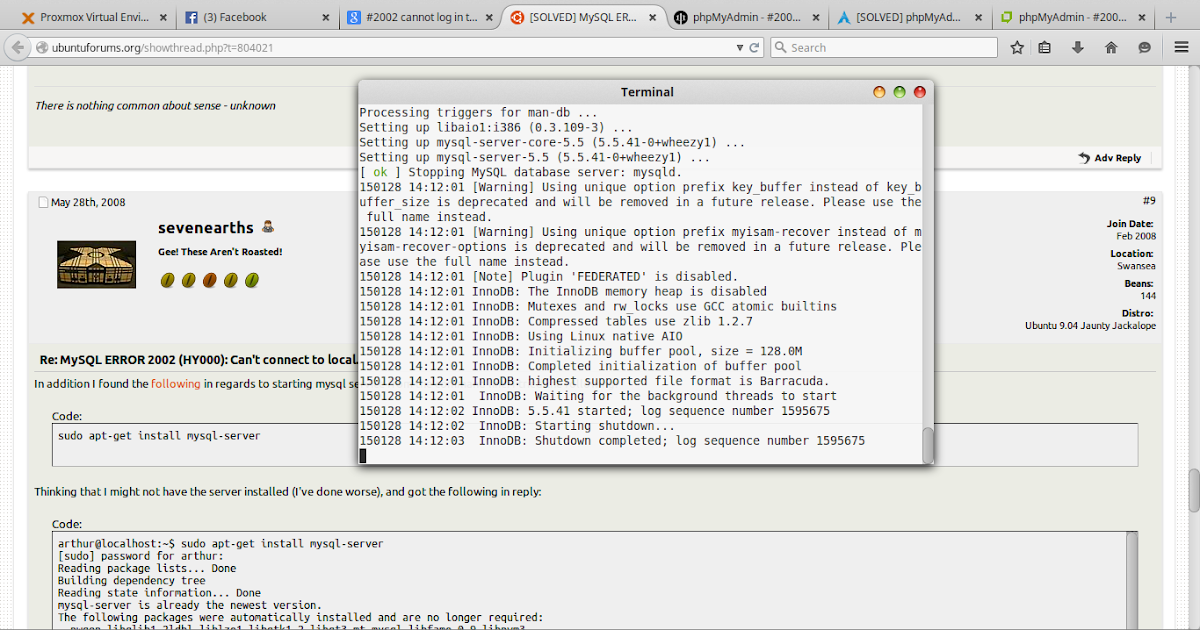 Они соответствуют любой строке и любому одиночному символу соответственно.
Они соответствуют любой строке и любому одиночному символу соответственно.
Например, чтобы вывести список всех баз данных с буквой a в имени:
ПОКАЗАТЬ БАЗЫ ДАННЫХ, КАК '%a%';
Как использовать более сложные условия
Если вам нужно использовать более сложное условное выражение, чем базовое сопоставление с образцом LIKE, вы все равно можете использовать знакомое предложение WHERE. Хитрость, которую вам нужно будет применить, заключается в том, чтобы обратиться к столбцу, представляющему имена баз данных. Как вы можете видеть из вывода выше, это просто База данных . Теперь, поскольку MySQL считает это зарезервированным ключевым словом, вам нужно экранировать его обратными кавычками.
ПОКАЗАТЬ БАЗЫ ДАННЫХ, ГДЕ ДЛИНА(`База данных`) > 6;
Результаты теперь содержат только таблицы с именами длиной более шести символов:
Связано: Руководство для начинающих по написанию схем баз данных MySQL
Фильтрация баз данных по другим метаданным
MySQL поддерживает несколько других полей, связанных с базой данных, но они недоступны через ПОКАЗАТЬ_БАЗЫ ДАННЫХ . Для этого вам потребуется использовать таблицу schemata из базы данных information_schema . Вот как выглядит структура этой специальной системной таблицы:
Для этого вам потребуется использовать таблицу schemata из базы данных information_schema . Вот как выглядит структура этой специальной системной таблицы:
Помимо SCHEMA_NAME , который точно совпадает со столбцом базы данных в SHOW DATABASES, есть только два полезных поля: DEFAULT_CHARACTER_SET_NAME и DEFAULT_COLLATION_NAME . Остальные поля всегда имеют одно и то же значение, поэтому фильтровать их бессмысленно.
Поля DEFAULT_CHARACTER_SET_NAME и DEFAULT_COLLATION_NAME определяют, какие символы поддерживает база данных и как их упорядочивать. Возможно, вы раньше не задумывались о них, но они важны, если вы имеете дело с текстом, отличным от ASCII.
Очень важно знать разницу между ASCII и Unicode! Если у вас установлено несколько баз данных из разных источников, у вас, скорее всего, будет диапазон значений.
Используя предыдущий пример, вы можете фильтровать столбцы из этой таблицы так же, как и любые другие:
ВЫБЕРИТЕ имя_схемы ИЗ information_schema.schemata, ГДЕ DEFAULT_CHARACTER_SET_NAME='utf8';
Вы можете выполнять любую другую табличную операцию над таблицей схем, например группировать:
SELECT DEFAULT_CHARACTER_SET_NAME, COUNT(*) FROM information_schema.schemata GROUP BY DEFAULT_CHARACTER_SET_NAME;Связано с
: все, что вам нужно знать о операторе SQL GROUP BY
Использование простой команды в MySQL для получения списка баз данных
Эта команда, вероятно, самая простая, которую может предложить MySQL. Но это не мешает ему быть очень полезным. Если вы когда-нибудь обнаружите, что смотрите на командную строку MySQL, не забудьте сделать пробел, SHOW DATABASES — это хороший способ начать с нуля.
Когда у вас есть база данных и вы знаете, с какой из них вы работаете, пришло время узнать больше о схемах и о том, как лучше организовать ваши данные.
Список всех баз данных в MySQL
Джефф Уилсон
Мы покажем вам, как составить список всех баз данных в MySQL, т.е. как получить список всех баз данных MySQL. MySQL — это система управления реляционными базами данных с открытым исходным кодом, обычно используемая с веб-приложениями, такими как WordPress, Magento и т. д. В этом руководстве мы покажем вам, как составить список всех баз данных в MySQL на Linux VPS.
Прежде чем вы начнете перечислять все таблицы в MySQL, убедитесь, что у вас есть полный root-доступ к вашему серверу Linux или, по крайней мере, у вас есть системный пользователь с привилегиями sudo, которые вы можете использовать для подключения к вашему серверу. После подключения к серверу через SSH выполните следующую команду, чтобы проверить, установлен ли сервер базы данных MySQL на вашем VPS и какая его версия:
mysql -V
Вывод команды должен быть аналогичен приведенному ниже. :
:
# MySQL -V mysql Ver 14.14 Distrib 5.7.22, для Linux (x86_64) с использованием оболочки EditLine
Затем, чтобы подключиться к серверу базы данных MySQL через командную строку от имени пользователя root , выполните следующую команду:
mysql -u root -p
MySQL попросит вас ввести пароль для пользователя root MySQL. Введите пароль и нажмите Введите . Если вы еще не установили пароль для пользователя root MySQL, вы можете использовать следующую команду:
mysql -u root
Конечно, всегда рекомендуется обеспечивать безопасность ваших служб, поэтому, если вы еще не установить пароль root MySQL, вы можете сделать это сейчас, используя mysql_secure_installation команда без аргументов:
mysql_secure_installation
Затем ответьте на контрольные вопросы следующим образом:
Хотите установить плагин VALIDATE PASSWORD? Нажмите y|Y для Да, любую другую клавишу для Нет: y Пожалуйста, установите пароль для root здесь.Новый пароль: Вы хотите продолжить с предоставленным паролем? (Нажмите y|Y для Да, любую другую клавишу для Нет) : y Удалить анонимных пользователей? (Нажмите y|Y для Да, любую другую клавишу для Нет) : y Запретить удаленный вход в систему root? (Нажмите y|Y для Да, любую другую клавишу для Нет) : y Удалить тестовую базу данных и доступ к ней? (Нажмите y|Y для Да, любую другую клавишу для Нет) : y Перезагрузить таблицы привилегий сейчас? (Нажмите y|Y для Да, любую другую клавишу для Нет) : y Все сделано!
Затем подключитесь к серверу базы данных MySQL, используя пользователя root MySQL, и введите новый пароль root.
mysql> показать базы данных;
Эта команда будет работать для вас независимо от того, есть ли у вас Ubuntu VPS или CentOS VPS.
Вывод команды должен быть подобен приведенному ниже:
mysql> show databases; +--------------------+ | База данных | +--------------------+ | информационная_схема | | MySQL | | представление_схема | | система | +--------------------+ 4 ряда в сете (0,00 сек)
Если у вас есть другие базы данных, созданные в MySQL, все они будут перечислены здесь.
Далее, если вы хотите использовать конкретную базу данных и перечислить в ней все таблицы, вы можете использовать следующие команды:
mysql> use mysql;
Чтобы получить список таблиц, вы можете использовать команду ниже:
mysql> показать таблицы
Таблицы будут перечислены в следующем формате:
mysql> показать таблицы; +---------------------------+ | Таблицы_в_mysql | +---------------------------+ | column_priv | | дб | | стоимость_двигателя | | событие | | функция | | общий_лог | | gtid_executed | | help_category | | help_ключевое слово | | help_отношение | | help_topic | | хозяин | | innodb_index_stats | | innodb_table_stats | | ndb_binlog_index | | плагин | | процесс | | procs_priv | | прокси_приват | | стоимость_сервера | | серверы | | slave_master_info | | slave_relay_log_info | | slave_worker_info | | медленный_лог | | таблицы_priv | | часовой пояс | | time_zone_leap_second | | time_zone_name | | time_zone_transition | | time_zone_transition_type | | пользователь | +---------------------------+ 32 ряда в наборе (0,00 сек)
Если вы хотите узнать о структуре конкретной таблицы, вы можете использовать оператор DESCRIBE в MySQL:
mysql> DESCRIBE user;
Вывод покажет вам информацию о каждом из столбцов в таблице.
Если вы хотите пойти немного дальше и узнать больше о том, как использовать службу базы данных MySQL, вы также можете ознакомиться с нашими руководствами о том, как отобразить всех пользователей в MySQL или как создать нового пользователя в MySQL и предоставить разрешения для MySQL. база данных. Расширенные темы включают в себя настройку удаленных и безопасных соединений для MySQL, а также оптимизацию и восстановление баз данных MySQL с помощью mysqlcheck.
Конечно, вам не нужно перечислять все таблицы в MySQL, если вы используете одну из наших услуг хостинга MySQL VPS, и в этом случае вы можете просто попросить наших опытных администраторов Linux помочь вам. Они доступны 24×7 и немедленно позаботятся о вашем запросе.
ПС. Если вам понравился этот пост о том, как составить список всех баз данных в MySQL на Linux VPS, поделитесь им с друзьями в социальных сетях, используя кнопки слева, или просто оставьте ответ ниже.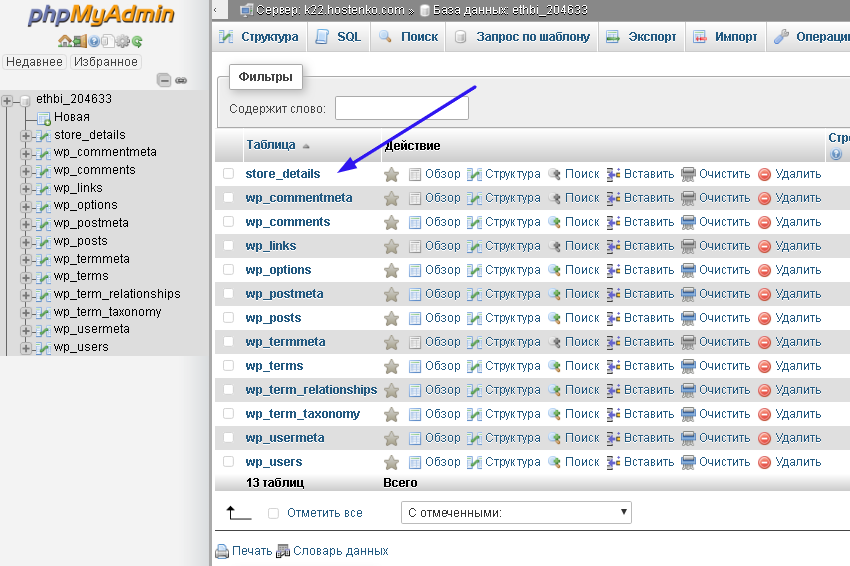 Спасибо.
Спасибо.
az mysql db | Microsoft Узнайте
Обратная связь
Твиттер LinkedIn Фейсбук Эл. адрес
- Артикул
Управление базами данных MySQL на сервере.
Команды
| создать базу данных az mysql | Создать базу данных MySQL. |
| удалить базу данных az mysql | Удалить базу данных. |
| список баз данных az mysql | Список баз данных для сервера. |
| az mysql db показать | Показать сведения о базе данных. |
az mysql db create
Создать базу данных MySQL.
аз базы данных mysql создать --имя
--ресурс-группа
--имя сервера
[--кодировка]
[--collation] Примеры
Создать базу данных 'testdb' на сервере 'testsvr' с параметрами по умолчанию.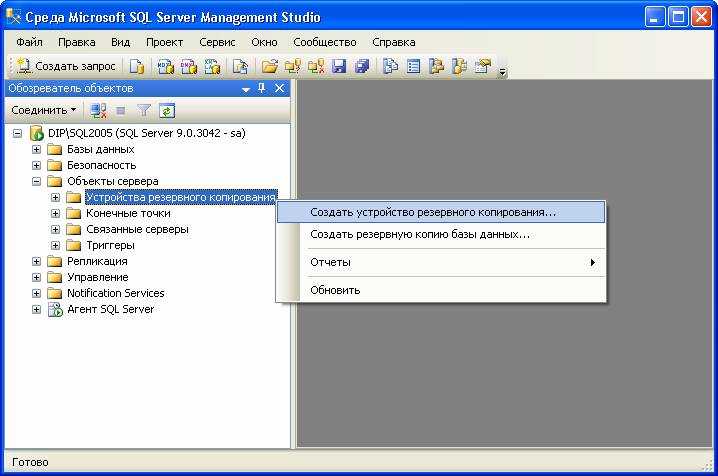
az mysql db create -g testgroup -s testvr -n testdb
Создать базу данных 'testdb' на сервере 'testsvr' с заданным набором символов и правилами сопоставления.
az mysql db create -g testgroup -s testvr -n testdb --charset {valid_charset} --collation {valid_collation} Обязательные параметры
--name -n
Имя базы данных.
--resource-group -g
Имя группы ресурсов. Вы можете настроить группу по умолчанию, используя az configure --defaults group=<имя> .
--server-name -s
Имя сервера. Имя может содержать только строчные буквы, цифры и символ дефиса (-). Минимум 3 символа и максимум 63 символа.
Дополнительные параметры
--charset
Кодировка базы данных.
--collation
Сортировка базы данных.
Глобальные параметры
--debug
Увеличить уровень детализации журнала, чтобы отображались все журналы отладки.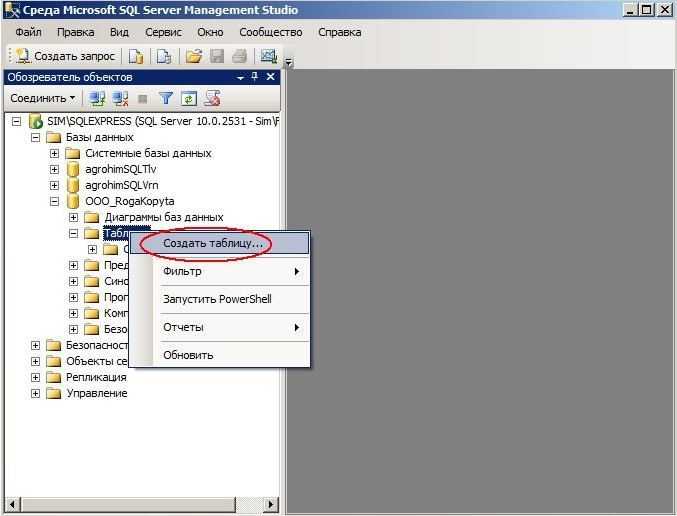
--help -h
Показать это справочное сообщение и выйти.
--only-show-errors
Показывать только ошибки, подавляя предупреждения.
--output -o
Формат вывода.
--query
Строка запроса JMESPath. См. http://jmespath.org/ для получения дополнительной информации и примеров.
--subscription
Имя или идентификатор подписки. Вы можете настроить подписку по умолчанию, используя набор учетных записей az -s NAME_OR_ID .
--подробный
Увеличить детализацию журнала. Используйте --debug для полных журналов отладки.
az mysql db delete
Удалить базу данных.
az mysql db удалить --имя
[--идентификаторы]
[--ресурс-группа]
[--имя сервера]
[--yes] Примеры
Удалить базу данных 'testdb' на сервере 'testsvr'.
az mysql db delete -g testgroup -s testvr -n testdb
Обязательные параметры
--name -n
Имя базы данных.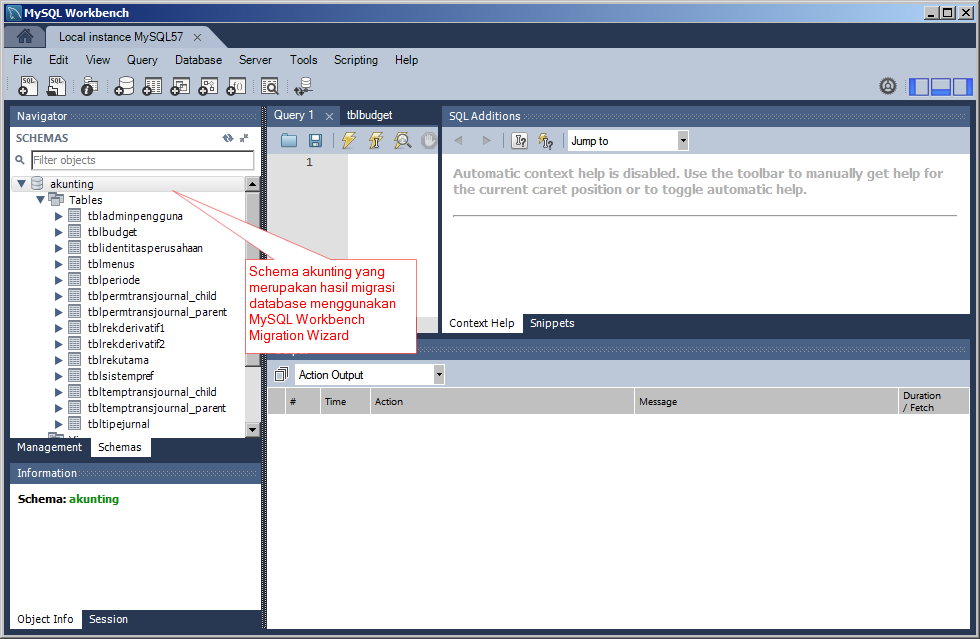
Дополнительные параметры
--ids
Один или несколько идентификаторов ресурсов (разделенных пробелами). Это должен быть полный идентификатор ресурса, содержащий всю информацию об аргументах «Идентификатор ресурса». Вы должны указать либо --ids, либо другие аргументы «Идентификатор ресурса».
--resource-group -g
Имя группы ресурсов. Вы можете настроить группу по умолчанию, используя az configure --defaults group= .
--имя-сервера -s
Имя сервера. Имя может содержать только строчные буквы, цифры и символ дефиса (-). Минимум 3 символа и максимум 63 символа.
--yes -y
Не запрашивать подтверждение.
Глобальные параметры
--debug
Увеличить уровень детализации журнала, чтобы отображались все журналы отладки.
--help -h
Показать это справочное сообщение и выйти.
--only-show-errors
Показывать только ошибки, подавляя предупреждения.
--output -o
Формат вывода.
--query
Строка запроса JMESPath. См. http://jmespath.org/ для получения дополнительной информации и примеров.
--subscription
Имя или идентификатор подписки. Вы можете настроить подписку по умолчанию, используя набор учетных записей az -s NAME_OR_ID .
--verbose
Увеличить детализацию журнала. Используйте --debug для полных журналов отладки.
az mysql db list
Список баз данных для сервера.
список баз данных az mysql --resource-group
--server-name Примеры
Список баз данных на сервере 'testsvr'.
az mysql db list -g testgroup -s testvr
Обязательные параметры
--resource-group -g
Имя группы ресурсов. Вы можете настроить группу по умолчанию, используя az configure --defaults group= .
--server-name -s
Имя Сервера.
Общие параметры
--debug
Увеличьте детализацию журнала, чтобы показать все журналы отладки.
--help -h
Показать это справочное сообщение и выйти.
--only-show-errors
Показывать только ошибки, подавляя предупреждения.
--output -o
Формат вывода.
--query
Строка запроса JMESPath. См. http://jmespath.org/ для получения дополнительной информации и примеров.
--subscription
Имя или идентификатор подписки. Вы можете настроить подписку по умолчанию, используя набор учетных записей az -s NAME_OR_ID .
--verbose
Увеличить детализацию журнала. Используйте --debug для полных журналов отладки.
az mysql db show
Показать сведения о базе данных.
az mysql db show --name
[--идентификаторы]
[--ресурс-группа]
[--server-name] Примеры
Показать базу данных 'testdb' на сервере 'testsvr'.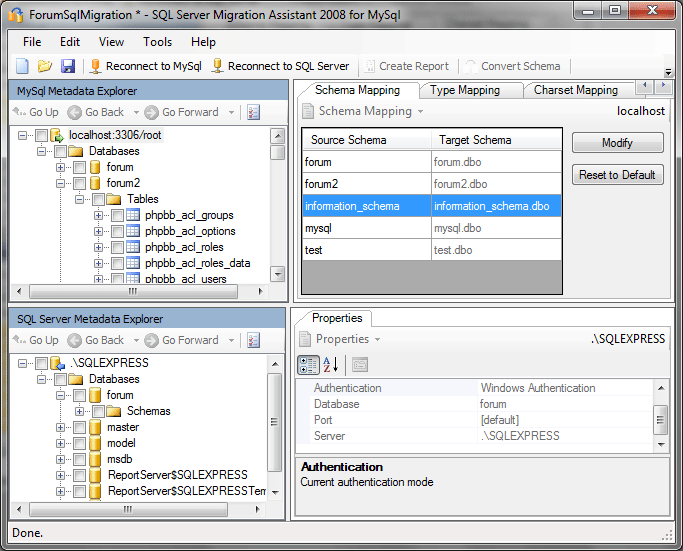
az mysql db show -g testgroup -s testvr -n testdb
Обязательные параметры
--name -n
Имя базы данных.
Дополнительные параметры
--ids
Один или несколько идентификаторов ресурсов (разделенных пробелами). Это должен быть полный идентификатор ресурса, содержащий всю информацию об аргументах «Идентификатор ресурса». Вы должны указать либо --ids, либо другие аргументы «Идентификатор ресурса».
--resource-group -g
Имя группы ресурсов. Вы можете настроить группу по умолчанию, используя az configure --defaults group= .
--server-name -s
Имя сервера. Имя может содержать только строчные буквы, цифры и символ дефиса (-). Минимум 3 символа и максимум 63 символа.
Глобальные параметры
--debug
Увеличить уровень детализации журнала, чтобы отображались все журналы отладки.
--help -h
Показать это справочное сообщение и выйти.
--only-show-errors
Показывать только ошибки, подавляя предупреждения.
--выход -о
Формат вывода.
--query
Строка запроса JMESPath. См. http://jmespath.org/ для получения дополнительной информации и примеров.
--subscription
Имя или идентификатор подписки. Вы можете настроить подписку по умолчанию, используя набор учетных записей az -s NAME_OR_ID .
--verbose
Увеличить детализацию журнала. Используйте --debug для полных журналов отладки.
Обратная связь
Отправить и просмотреть отзыв для
Эта страница
Просмотреть все отзывы о странице
баз данных списка MySQL - Показать все команды БД (и таблицы)!
MySQL является бесплатной системой баз данных с открытым исходным кодом и одной из самых популярных систем баз данных в мире. Она используется практически во всех системах Linux и поддерживает некоторые из самых популярных веб-приложений, включая WordPress CMS и многие другие.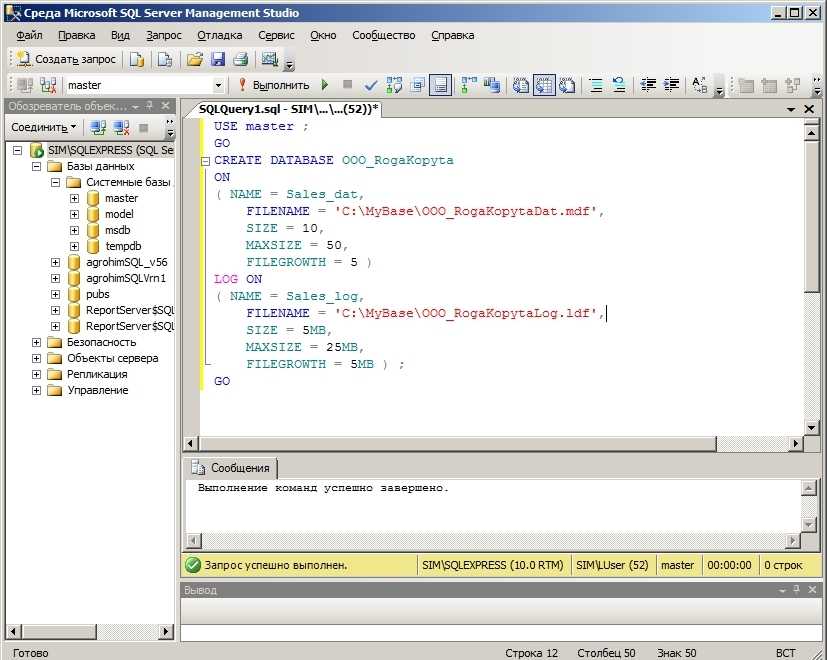
Он известен своей быстрой обработкой, простотой использования, надежностью и масштабируемостью! Он в основном используется с любыми приложениями на основе PHP для хранения данных в базах данных.
В этом руководстве мы рассмотрим несколько способов создания списка MYSQL или отображения баз данных в операционных системах на базе Linux.
Ниже мы дадим вам несколько примеров и команд, которые нужно выполнить, чтобы успешно получить список баз данных MYSQL!
Требования
- Система под управлением Linux с установленной MySQL/MariaDB.
- В вашей системе настроен пароль root.
Список баз данных MySQL
Вы можете перечислить базы данных MySQL на основе пользователя, которому предоставлены какие-либо привилегии.
Показать все базы данных MySQL
Чтобы получить список всех баз данных, доступных в вашей системе, вам необходимо войти в оболочку MySQL с пользователем root, как показано ниже:
mysql -у корень -р
Укажите свой пароль root для входа в оболочку MySQL, как показано ниже:
Введите пароль:
Добро пожаловать в монитор MariaDB. Команды заканчиваются на ; или \г.
Команды заканчиваются на ; или \г.
Ваш идентификатор подключения к MariaDB — 3
Версия сервера: 5.5.64-MariaDB-1ubuntu0.14.04.1 (Ubuntu)
Copyright (c) 2000, 2018, Oracle, MariaDB Corporation Ab и другие.
Введите "помощь"; или '\h' для помощи. Введите '\c', чтобы очистить текущий оператор ввода.
MariaDB [(нет)]>
Вы также можете использовать следующую команду для входа в оболочку MySQL:
mysql -u корень -pyour-пароль
Затем выведите список всех баз данных с помощью следующей команды:
MariaDB [(нет)]> показать базы данных;
Выход:
+--------------------+
| База данных |
+--------------------+
| информационная_схема |
| друпал |
| пурпурный |
| MySQL |
| следующее облако |
| представление_схема |
| база данных wordpress |
+--------------------+
7 рядов в наборе (0,01 сек)
Пример:
Список MYSQL всех таблиц в базе данных
Если вы хотите получить список доступных таблиц в любых базах данных (в данном случае mysql), выполните следующие команды:
Сначала измените базу данных на mysql с помощью следующей команды:
MariaDB [(нет)]> использовать mysql;
Выход:
Чтение информации таблицы для завершения имен таблиц и столбцов
Вы можете отключить эту функцию, чтобы ускорить запуск с помощью -A
Затем выведите список доступных таблиц с помощью следующей команды:
MariaDB [mysql]> показать таблицы;
Выход:
+----------------------------+
| Таблицы_в_mysql |
+---------------------------+
| column_priv |
| дб |
| событие |
| функция |
| общий_лог |
| help_category |
| help_ключевое слово |
| help_отношение |
| help_topic |
| хозяин |
| ndb_binlog_index |
| плагин |
| процесс |
| procs_priv |
| прокси_приват |
| серверы |
| медленный_лог |
| таблицы_priv |
| часовой пояс |
| time_zone_leap_second |
| time_zone_name |
| time_zone_transition |
| time_zone_transition_type |
| пользователь |
+-----------------------------------------+
Пример:
Список баз данных MySQL конкретного пользователя
Вы можете перечислить базы данных конкретных пользователей на основе привилегий пользователя для этой базы данных.
Сначала войдите в оболочку MySQL под определенным пользователем, как показано ниже:
mysql -u wordpressuser -pwordpresspassword
После входа в систему выполните следующую команду, чтобы получить список всех баз данных:
MariaDB [(нет)]> показать базы данных;
Вы должны увидеть следующий вывод:
+--------------------+
| База данных |
+--------------------+
| информационная_схема |
| база данных wordpress |
+--------------------+
Пример:
Список баз данных MySQL из командной строки
Вы также можете перечислить все базы данных без входа в оболочку MySQL.
Для этого откройте терминал и выполните следующую команду:
mysql -u root -pvyom@123 -e 'показать базы данных;'
Выход:
+--------------------+
| База данных |
+--------------------+
| информационная_схема |
| друпал |
| пурпурный |
| MySQL |
| следующее облако |
| представление_схема |
| база данных wordpress |
+--------------------+
Пример:
Вы также можете вывести список всех баз данных с помощью команды mysqlshow, как показано ниже:
mysqlshow -u корень -pvyom@123
Выход:
+--------------------+
| Базы данных |
+--------------------+
| информационная_схема |
| друпал |
| пурпурный |
| MySQL |
| следующее облако |
| представление_схема |
| база данных wordpress |
+--------------------+
Пример:
Список всех баз данных MySQL с помощью PhpmyAdmin
Вы также можете получить список всех баз данных MySQL с помощью графического инструмента PhpMyAdmin.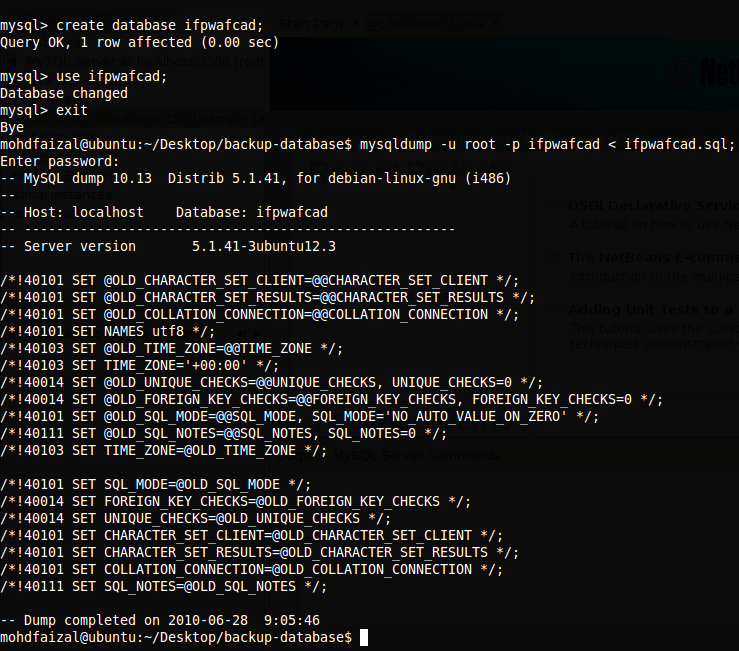
Во-первых, вам необходимо установить пакет PhpMyAdmin в вашей системе.
Вы можете установить его с помощью следующей команды:
apt-get установить phpmyadmin
После завершения установки откройте веб-браузер и введите URL-адрес http://your-server-ip/phpmyadmin . Вы должны увидеть страницу входа PhpMyAdmin:
Введите имя пользователя и пароль root для MySQL и нажмите кнопку Перейти , чтобы войти в веб-интерфейс PhpMyAdmin, как показано ниже:
Отсюда вы должны увидеть все базы данных MySQL на левой панели.
Заключение
В приведенном выше руководстве вы узнали, как вывести список всех баз данных MySQL с помощью командной строки и веб-интерфейса PhpMyAdmin. Мы надеемся, что у вас достаточно понимания того, как перечислить все базы данных конкретного пользователя, а также таблицы БД!
Не стесняйтесь задавать любые вопросы или комментарии ниже!
4 способа вывести список всех таблиц в базе данных MySQL
Ниже приведены четыре способа вывести список таблиц в базе данных MySQL с помощью SQL или командной строки.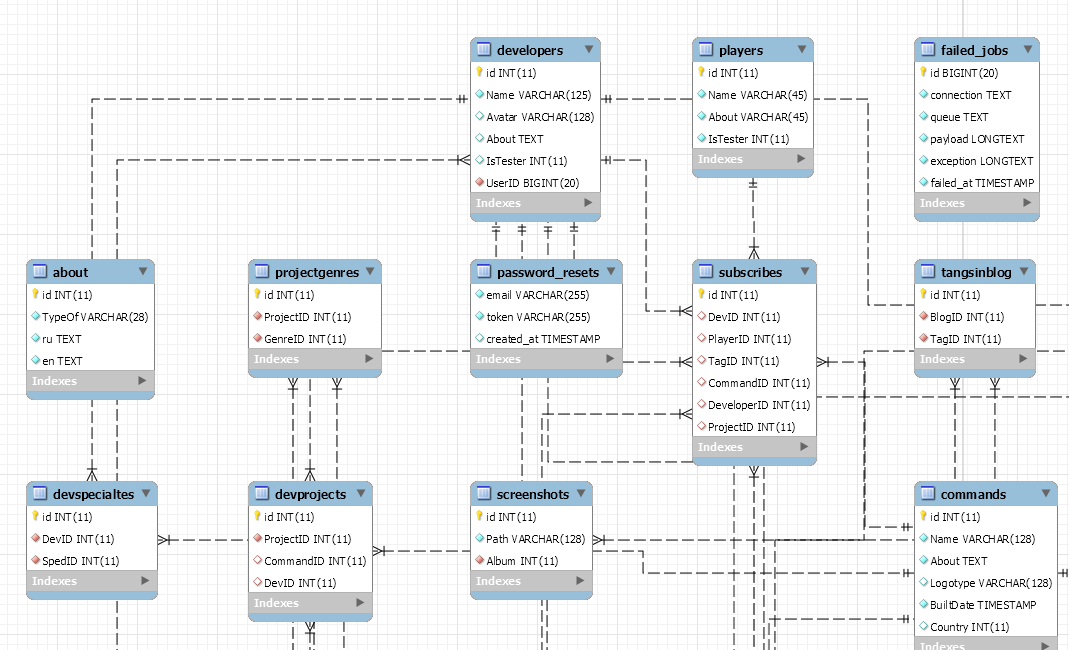
Команда
SHOW TABLES Команда SHOW TABLES выводит список не- TEMPORARY таблиц и представлений в данной базе данных:
SHOW TABLES;
Результат:
+-----------------+ | Таблицы_в_музыке | +-----------------+ | Альбомы | | Художники | | Жанры | | valbumsисполнители | | жанры музыки | | валлальбумс | | валлартисты | | вальжанры | +-----------------+
Это список всех таблиц в текущей базе данных, которая называется Музыка .
Мы также можем использовать модификатор FULL , чтобы вернуть второй столбец, который отображает тип:
SHOW FULL TABLES;
Результат:
+-----------------+------------+ | Таблицы_в_музыке | Тип_таблицы | +-----------------+-------------+ | Альбомы | ОСНОВНОЙ СТОЛ | | Художники | ОСНОВНОЙ СТОЛ | | Жанры | ОСНОВНОЙ СТОЛ | | valbumsисполнители | ПОСМОТРЕТЬ | | жанры музыки | ПОСМОТРЕТЬ | | валлальбумс | ПОСМОТРЕТЬ | | валлартисты | ПОСМОТРЕТЬ | | вальжанры | ПОСМОТРЕТЬ | +-----------------+-------------+
Мы видим, что большинство результатов, перечисленных здесь, на самом деле являются просмотрами.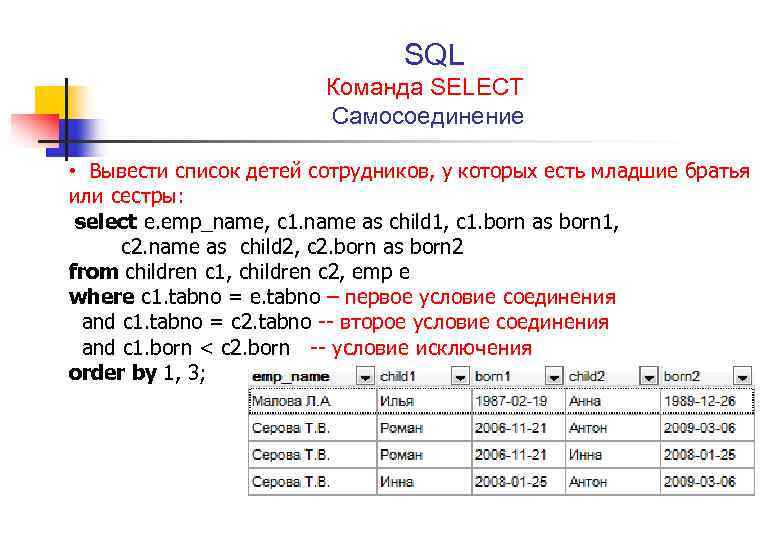
Если мы хотим, чтобы возвращались только базовые таблицы, мы можем использовать предложение WHERE для столбца Table_type :
SHOW FULL TABLES ГДЕ Table_type = 'БАЗОВАЯ ТАБЛИЦА';
Результат:
+-----------------+------------+ | Таблицы_в_музыке | Тип_таблицы | +-----------------+-------------+ | Альбомы | ОСНОВНОЙ СТОЛ | | Художники | ОСНОВНОЙ СТОЛ | | Жанры | ОСНОВНОЙ СТОЛ | +-----------------+-------------+
SHOW TABLES также принимает предложение LIKE , которое можно использовать для сужения результатов до тех таблиц, которые соответствуют заданному шаблону:
SHOW TABLES Как%';
Результат:
+----------------------+ | Таблицы_в_музыке (а%) | +----------------------+ | Альбомы | | Художники | +----------------------+
В этом случае я вернул все таблицы, начинающиеся с буквы a .
Команда SHOW TABLE STATUS аналогична команде SHOW TABLES , но предоставляет более подробную информацию о каждой (не TEMPORARY ) таблице.
Он также принимает предложение WHERE и LIKE , например SHOW TABLES .
Пример:
ПОКАЗАТЬ СТАТУС ТАБЛИЦЫ Как%';
Результат:
+---------+--------+---------+------------+- -----+--+-------------+-------------- ----+--------------+-----------+----------------+- ------+-------------+------------+-- ------------------+-------------------------+----------------+--- ------+ | Имя | Двигатель | Версия | Формат_строки | Ряды | Средняя_длина_строки | Длина_данных | Максимальная_длина_данных | длина_индекса | Данные_бесплатно | Авто_инкремент | Время создания | Время_обновления | Время_проверки | сортировка | Контрольная сумма | Create_options | Комментарий | +---------+--------+---------+------------+------+ --+--------------+-----------------+- -------------+------------+----------------+------- --------------+-------------+------------+-------- ------------+----------+----------------+--------- + | Альбомы | ИнноБД | 10 | Динамический | 20 | 819| 16384 | 0 | 32768 | 0 | 21 | 2022-02-15 09:10:36 | НУЛЕВОЙ | НУЛЕВОЙ | utf8mb4_0900_ai_ci | НУЛЕВОЙ | | | | Художники | ИнноБД | 10 | Динамический | 16 | 1024 | 16384 | 0 | 0 | 0 | 17 | 2021-11-13 12:56:02 | НУЛЕВОЙ | НУЛЕВОЙ | utf8mb4_0900_ai_ci | НУЛЕВОЙ | | | +---------+--------+---------+------------+------+ --+--------------+-----------------+- -------------+------------+----------------+------- --------------+-------------+------------+-------- ------------+----------+----------------+--------- +
Мы также можем запросить таблицу information_schema.: TABLES
TABLES
SELECT
ТАБЛИЦА_ИМЯ
ИЗ
information_schema.TABLES
КУДА
TABLE_SCHEMA LIKE 'Музыка' AND TABLE_TYPE LIKE 'BASE_TABLE'; Результат:
+------------+ | ТАБЛИЦА_ИМЯ | +------------+ | Художники | | Жанры | | Альбомы | +------------+
Запрос без фильтрации результатов по TABLE_SCHEMA возвращает таблицы из всех баз данных. Точно так же, запросив его без фильтрации по TABLE_TYPE возвращает все типы таблиц.
Клиент
mysqlshow Еще один способ сделать это — использовать утилиту mysqlshow .
Чтобы использовать эту опцию, откройте окно командной строки/терминала и выполните следующее (заменив music на интересующую вас базу данных):
mysqlshow music;
Результат:
+----------------+ | Столы | +-----------------+ | Альбомы | | Художники | | Жанры | | valbumsисполнители | | жанры музыки | | валлальбумс | | валлартисты | | вальжанры | +----------------+
Возвращает представления и таблицы.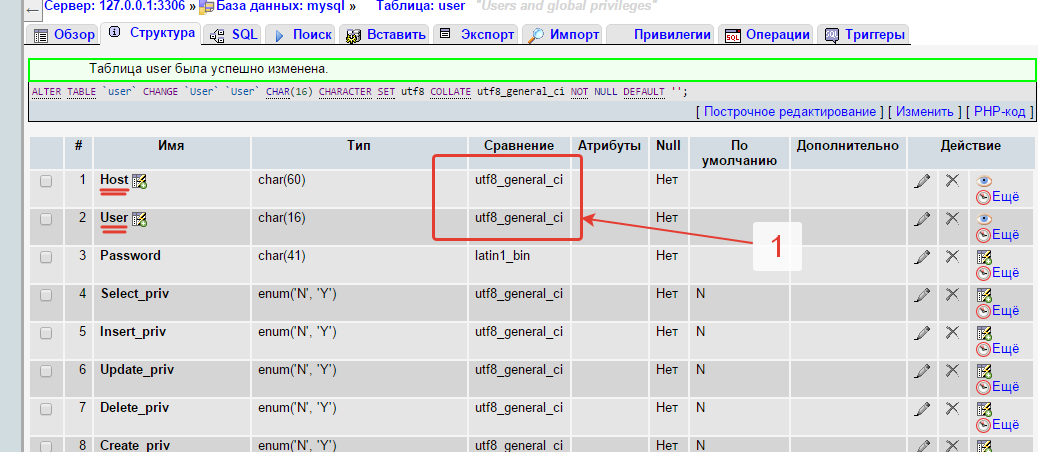

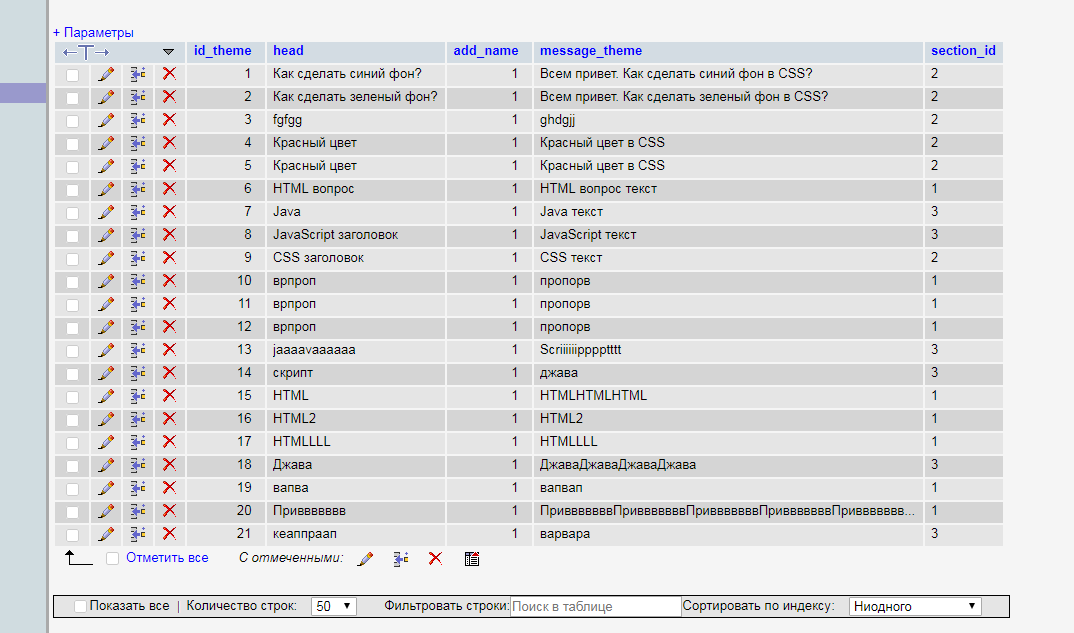 00 sec)
00 sec)
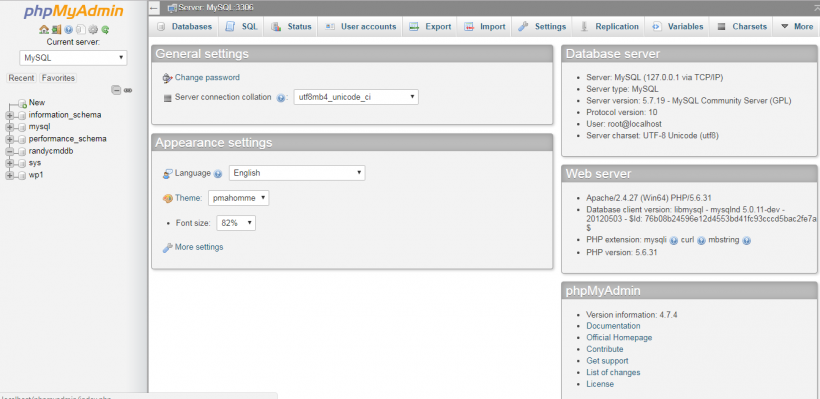 14 Distrib 5.7.22, for Linux (x86_64) using EditLine wrapper
14 Distrib 5.7.22, for Linux (x86_64) using EditLine wrapper 00 sec)
00 sec)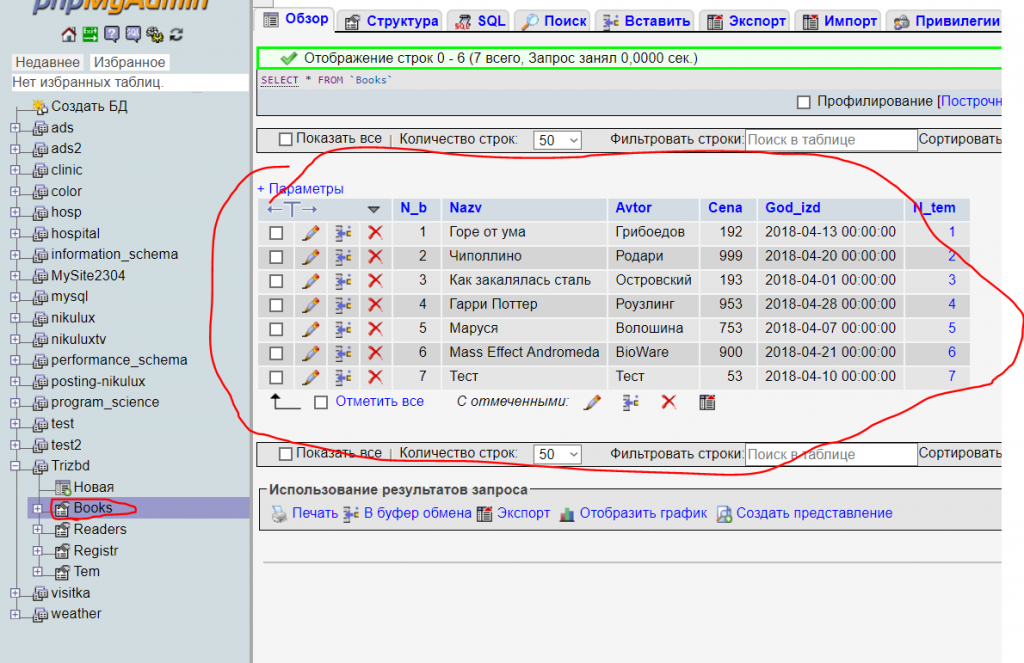 Type '\c' to clear the current input statement.
mysql>
Type '\c' to clear the current input statement.
mysql> 00 sec)
00 sec)
 sql
sql

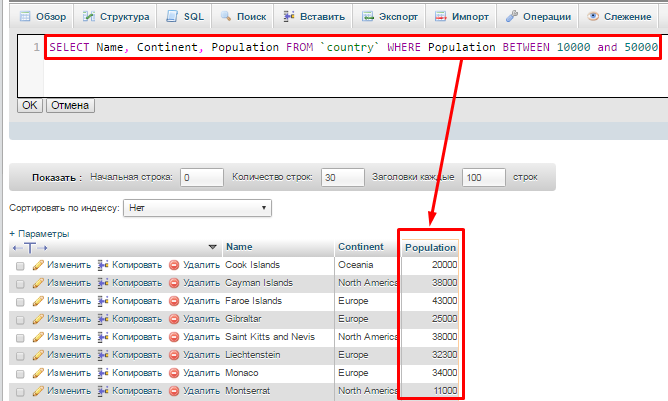 schemata
ГДЕ schema_name LIKE '%schema' ИЛИ
имя_схемы НРАВИТСЯ '%s';
schemata
ГДЕ schema_name LIKE '%schema' ИЛИ
имя_схемы НРАВИТСЯ '%s';

 schemata, ГДЕ DEFAULT_CHARACTER_SET_NAME='utf8';
schemata, ГДЕ DEFAULT_CHARACTER_SET_NAME='utf8'; 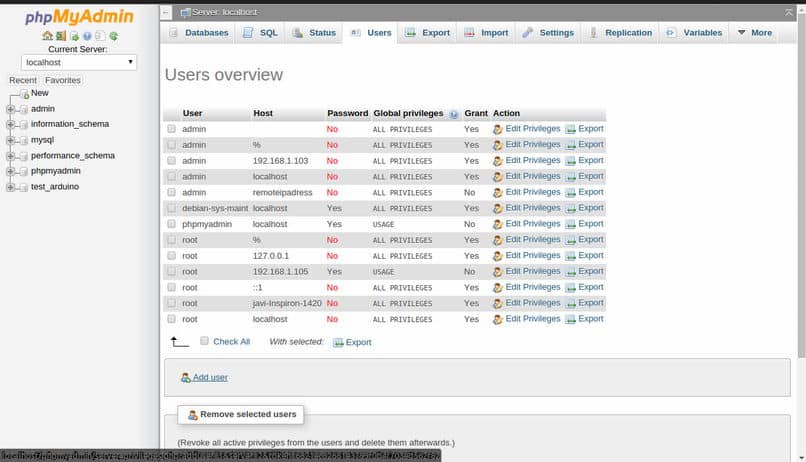 Новый пароль:
Вы хотите продолжить с предоставленным паролем? (Нажмите y|Y для Да, любую другую клавишу для Нет) : y
Удалить анонимных пользователей? (Нажмите y|Y для Да, любую другую клавишу для Нет) : y
Запретить удаленный вход в систему root? (Нажмите y|Y для Да, любую другую клавишу для Нет) : y
Удалить тестовую базу данных и доступ к ней? (Нажмите y|Y для Да, любую другую клавишу для Нет) : y
Перезагрузить таблицы привилегий сейчас? (Нажмите y|Y для Да, любую другую клавишу для Нет) : y
Все сделано!
Новый пароль:
Вы хотите продолжить с предоставленным паролем? (Нажмите y|Y для Да, любую другую клавишу для Нет) : y
Удалить анонимных пользователей? (Нажмите y|Y для Да, любую другую клавишу для Нет) : y
Запретить удаленный вход в систему root? (Нажмите y|Y для Да, любую другую клавишу для Нет) : y
Удалить тестовую базу данных и доступ к ней? (Нажмите y|Y для Да, любую другую клавишу для Нет) : y
Перезагрузить таблицы привилегий сейчас? (Нажмите y|Y для Да, любую другую клавишу для Нет) : y
Все сделано!